
터치 패널 디스플레이의 기본 화면
이 단원에서는 메인 메뉴를 설명합니다. 이는 여러 기능을 위한 시작 화면이자 기본 기능 화면으로, 기능들을 사용할 때 표시됩니다. 또한 전반적 기기 설정을 구성하는 화면, 작업 및 기기 상태, 작동 가이드 메시지와 에러 메시지를 나타내는 화면을 설명합니다.
 |
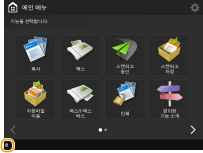 |
<메인 메뉴> 화면
 을 누르면, 메인 메뉴 가 표시되고 기능 버튼 목록이 보입니다. 메인 메뉴는 기능 버튼 목록을 표시합니다. 자주 사용되는 기능들을 쉽게 선택하거나 자주 사용하지 않는 기능들을 숨길 수 있도록 이 버튼 기능을 변경하거나 그 위치를 재배치할 수 있습니다. 사용자 정의하기 메인 메뉴
을 누르면, 메인 메뉴 가 표시되고 기능 버튼 목록이 보입니다. 메인 메뉴는 기능 버튼 목록을 표시합니다. 자주 사용되는 기능들을 쉽게 선택하거나 자주 사용하지 않는 기능들을 숨길 수 있도록 이 버튼 기능을 변경하거나 그 위치를 재배치할 수 있습니다. 사용자 정의하기 메인 메뉴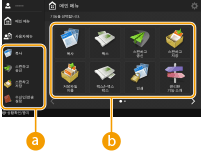
 단축 키
단축 키
자주 사용하는 기능 버튼을 위해 단축 키를 둘 수 있습니다.자주 사용하는 기능을 위한 단축 키 버튼 생성
 기능 버튼 목록
기능 버튼 목록
기기의 기본 기능들을 불러오는 버튼이 여기에 있습니다. 화면에 맞지 않는 버튼이 있으면, 디스플레이를 바꾸기 위해 화면 하단에 위치한  와
와  를 누릅니다. 화면에 보이는 버튼은 설치된 옵션에 따라 다를 수 있습니다.
를 누릅니다. 화면에 보이는 버튼은 설치된 옵션에 따라 다를 수 있습니다.
각 기능의 기본 기능 화면
복사, 팩스, 스캔과 같은 기본 기능에 액세스할 수 있는 기본 기능 화면을 표시하려면 <메인 메뉴>화면의 기능 버튼들을 누릅니다. 기본 기능 화면의 표시 및 설정 항목들은 기능에 따라 다르지만 필요에 따라 설정을 변경할 수 있습니다. 기본 특징 화면 사용자 정의하기
예: 복사 기본 기능 화면

표시되는 항목은 기능에 따라 달라집니다.
<설정/등록> 화면
<설정/등록> 화면을 표시하려면  (설정/등록)을 누릅니다. 용지 설정, 디스플레이 설정 및 네트워크 설정과 같은 각 설정을 변경하려면 먼저 이 키를 누릅니다. 이 화면에서 이메일 주소 및 팩스 번호와 같은 수신인도 등록할 수 있습니다.
(설정/등록)을 누릅니다. 용지 설정, 디스플레이 설정 및 네트워크 설정과 같은 각 설정을 변경하려면 먼저 이 키를 누릅니다. 이 화면에서 이메일 주소 및 팩스 번호와 같은 수신인도 등록할 수 있습니다.
 (설정/등록)을 누릅니다. 용지 설정, 디스플레이 설정 및 네트워크 설정과 같은 각 설정을 변경하려면 먼저 이 키를 누릅니다. 이 화면에서 이메일 주소 및 팩스 번호와 같은 수신인도 등록할 수 있습니다.
(설정/등록)을 누릅니다. 용지 설정, 디스플레이 설정 및 네트워크 설정과 같은 각 설정을 변경하려면 먼저 이 키를 누릅니다. 이 화면에서 이메일 주소 및 팩스 번호와 같은 수신인도 등록할 수 있습니다.
 현재 메뉴 레벨
현재 메뉴 레벨
전체 설정 메뉴에 대해 어떤 레벨이 표시되고 있는지 확인할 수 있습니다.
 설정 항목 목록
설정 항목 목록
현재 메뉴 레벨에 속하는 설정 항목이 목록에 표시됩니다.

하위 레벨에 메뉴가 없으면 설정 화면이 표시됩니다.
<상황확인/중지> 화면
 (상황확인/중지)을 누르면 <상황확인/중지> 화면이 표시됩니다. 이 화면에서 인쇄 상태 및 송신 상태뿐 아니라 토너 잔량 및 메모리 레벨도 확인할 수 있습니다.
(상황확인/중지)을 누르면 <상황확인/중지> 화면이 표시됩니다. 이 화면에서 인쇄 상태 및 송신 상태뿐 아니라 토너 잔량 및 메모리 레벨도 확인할 수 있습니다.
 복사/인쇄/송신/저장 문서의 상태 및 로그
복사/인쇄/송신/저장 문서의 상태 및 로그
선택된 항목의 현재 상태나 로그가 표시됩니다. 이 화면에서 복사, 인쇄 및 팩스 송신을 취소할 수 있습니다.
 소모품
소모품
토너나 용지 잔량 및 메모리 레벨량과 같은 기기 상태를 확인할 수 있습니다.
작동 가이드/메시지
일부 화면에 작동 가이드 및 메시지가 나타날 수 있습니다. 이를 작업 진행 팁으로 사용합니다.

 작동 가이드
작동 가이드
작동에 참조할 수 있는 가이드가 표시됩니다.
 메시지/아이콘
메시지/아이콘
용지가 떨어지거나 토너량이 적으면 메시지가 표시됩니다(각 메시지에 대한 대책). 상태와 설정에 따라 다음 아이콘이 표시됩니다.
 | USB 메모리 장치가 연결됩니다. USB 메모리 장치 연결 | |
 | 토너 교체가 필요합니다. 토너 카트리지 교체 | |
<표시언어/키보드 전환> 버튼 터치 패널 디스플레이에 <표시언어/키보드 전환> 버튼 나타내기 |
에러 메시지

팁 |
버튼 재배치나 단축키 생성과 같이 화면을 사용자 정의하려면 메인 메뉴와 기본 특징 화면에 표시된  을 누릅니다. 관리자만 메인 메뉴 화면 사용자 정의를 수행할 수 있습니다. 터치 패널 디스플레이의 사용자 정의 을 누릅니다. 관리자만 메인 메뉴 화면 사용자 정의를 수행할 수 있습니다. 터치 패널 디스플레이의 사용자 정의 기기를 켠 직후 어떤 화면이 나타나며, 용지 및 토너 잔량에 대해 메시지가 나타나는지 여부와 같은 화면 디스플레이에 대한 설정을 변경할 수 있습니다. <표시 설정> 작동하지 않고 일정 시간이 경과했을 때 표시될 화면을 설정할 수 있습니다. <자동클리어 후의 기능> |